Как добавить пользовательское поле
Для создания пользовательского поля перейдите в раздел Настройки (значок "шестеренка") и выберите раздел "Пользовательские поля"
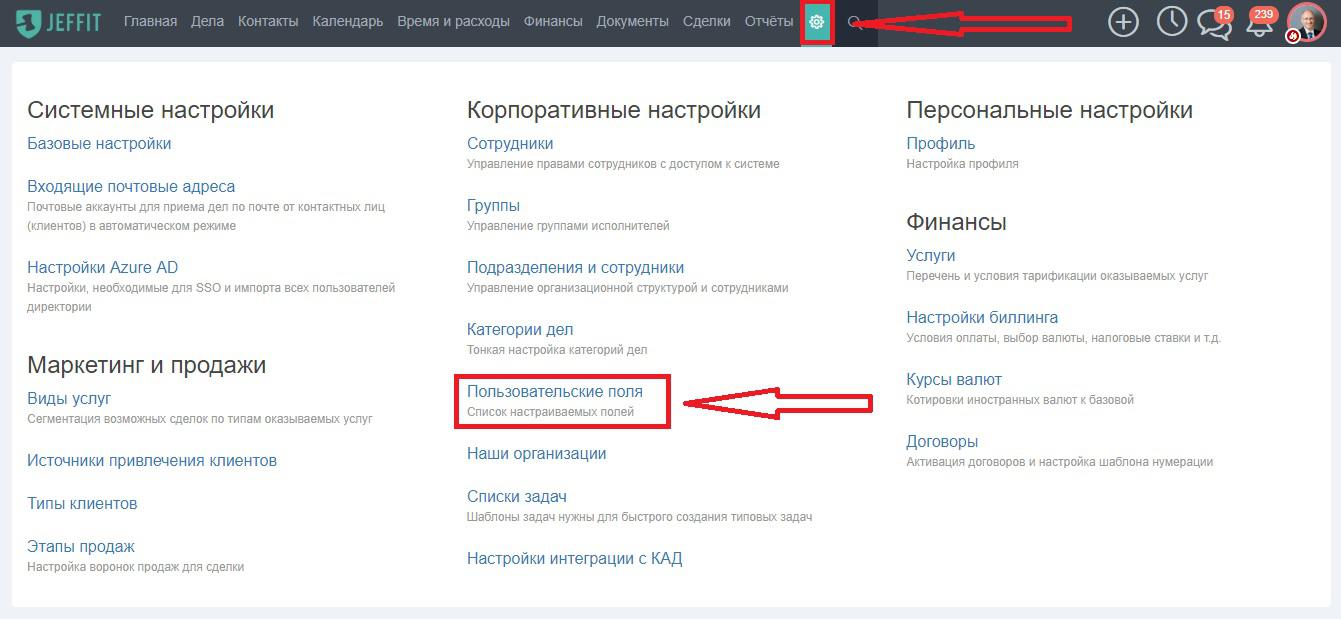
Чтобы добавить новое поле нажмите на "+Поле"
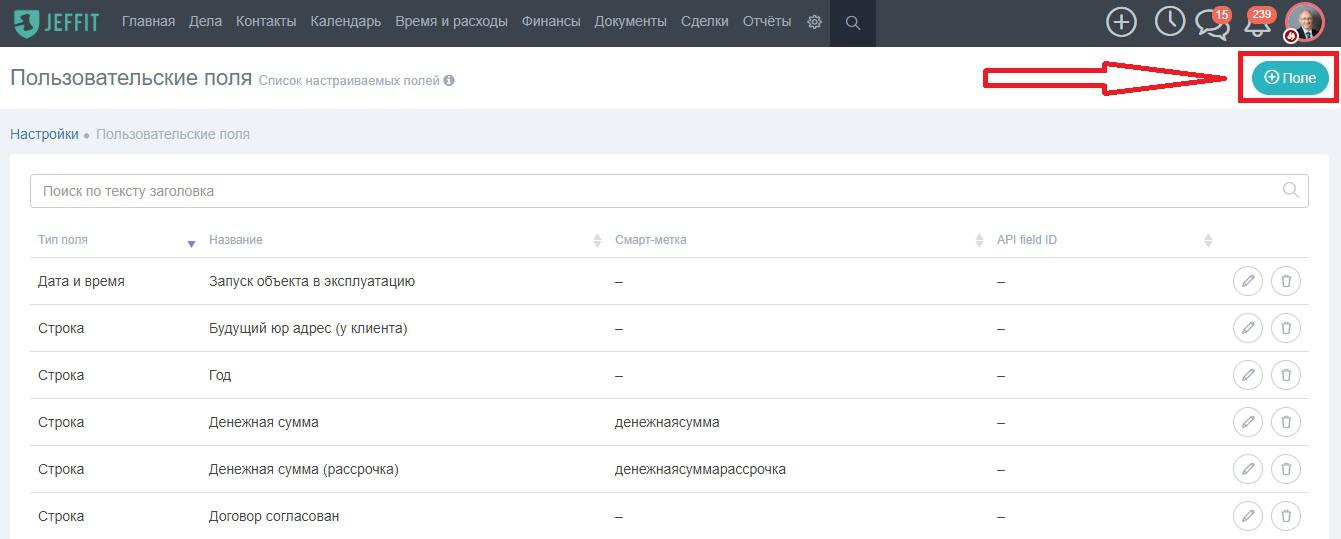
В выпавшем окне заполните следующие поля:
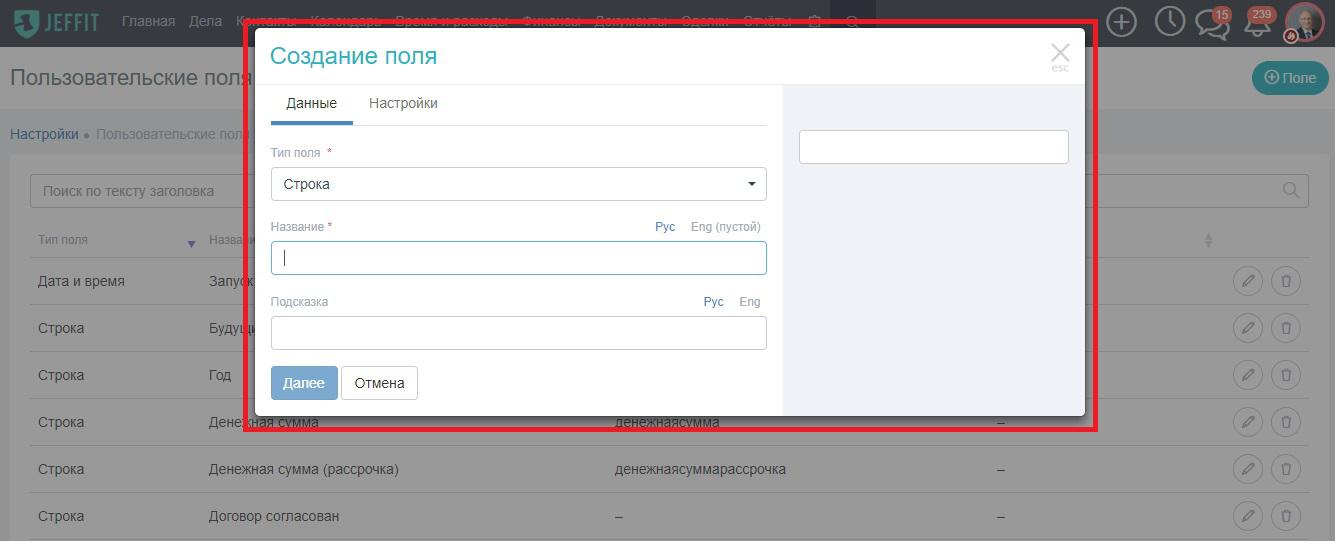
- Тип поля (выберите из выпадающего списка)
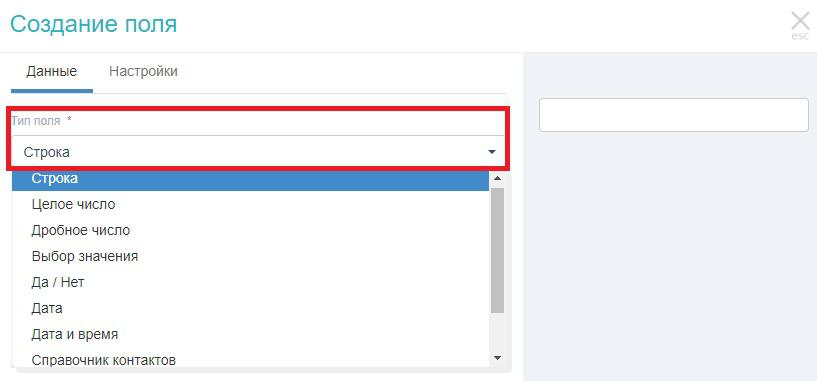
- Название поля (вводится вручную)

- Подсказка

Перейдите к настройке создаваемого поля и задайте необходимые параметры:
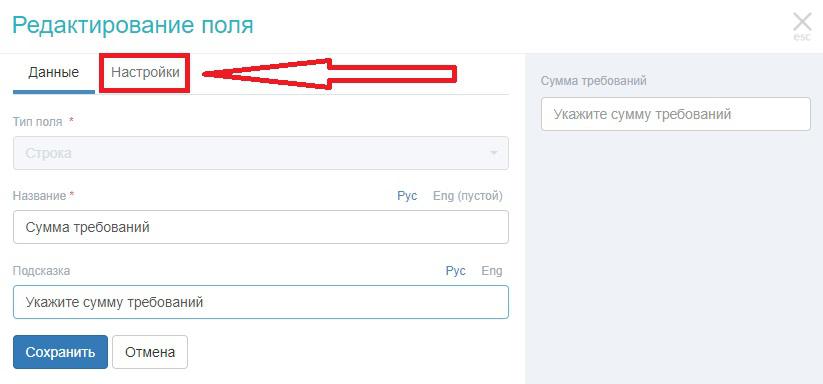
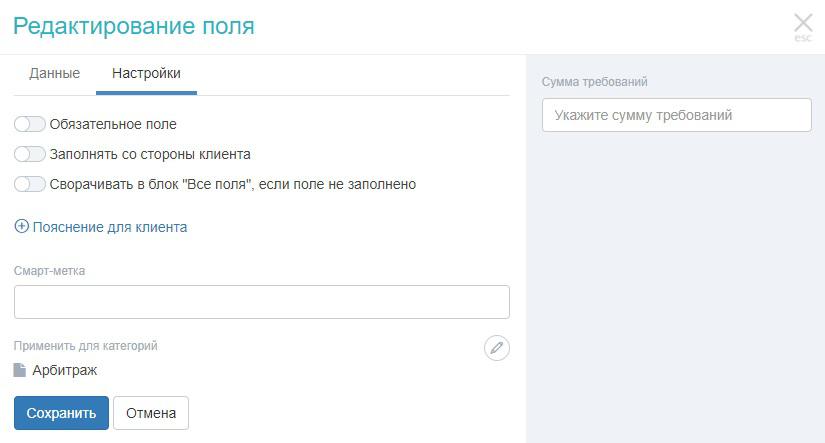
- Обязательное поле (при активации тумблера поле будет обязательным к заполнению при создании дела)
- Заполнять со стороны клиента (в случае, если заявки принимаются через ЛК)
- Сворачивать в блок "Все поля" (при активации тумблера пользовательское поле будет свернуто)
- Применить для категории (выберите категорию/ии для которых будет распространяться создаваемое поле)
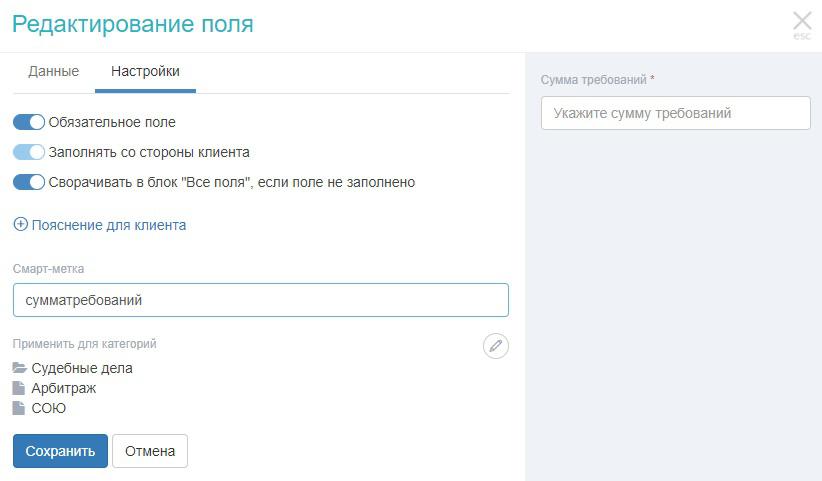
Создаваемое поле можно преобразовать в смарт-метку, которую можно использовать для шаблонов документов для этого пропишите будущее название смарт-метки

Нажмите "Сохранить"
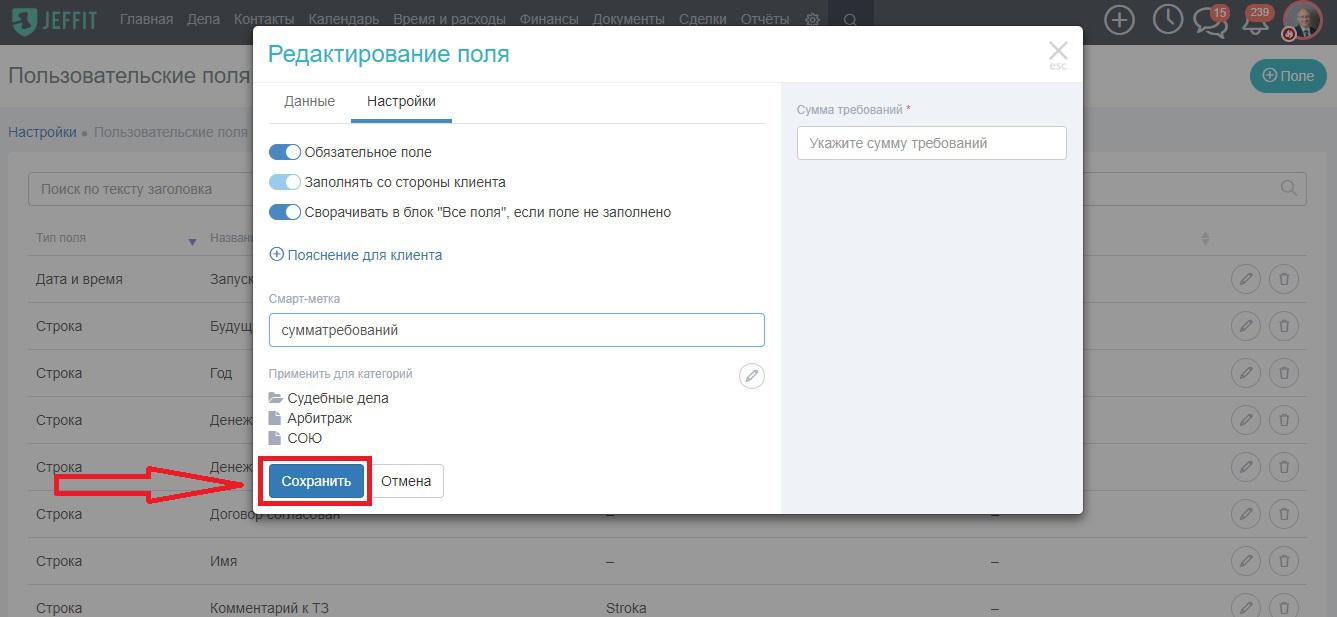
Сервис поддержки клиентов работает на платформе UserEcho

